
发布时间:2022-09-27 来源:win7旗舰版 浏览量:
相信很多人都存在着一个想法:电脑是拿来上网的,所以电脑应该是一打开就可以上网的。当然后来确实是这样子的,但是这离不开初联网时对于IP地址的设置。除此之外,在路由器或者交换器设置网络时,都需要设置本地IP,接下来小编就将按照设置步骤,给大家详细的讲解一下如何给自己的计算机设置本地IP。
其实设置本地IP一般是在内网中,我们常见的路由器与交换机等网络环境中就经常需要设置本地连接ip,本地连接ip怎么设置?相信还是有大部分的用户不知道该怎么去设置,下面就随小编一起来学习下电脑本地连接ip设置教程方法详细步骤。
怎么设置本地连接ip
进入网上邻居中然后进行相关的设置。
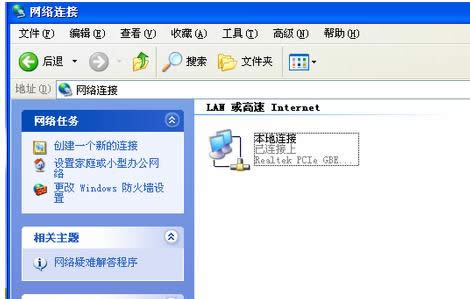
设置ip图解详情-1
点击“LAN或者高速Internet”栏目中的网络连接中的属性,右键点击进行配置。
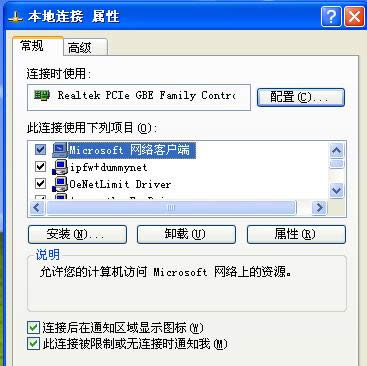
设置ip图解详情-2
主要进行Internet协议中的配置
双击“Internet协议”设置,根据路由器或者是交换机里面的相关设置,
设置本地的IP地址和DNS服务器地址。
大家需要注意,这里的IP地址和DNS服务器地址需要根据使用的路由器或者是交换机进行配置。
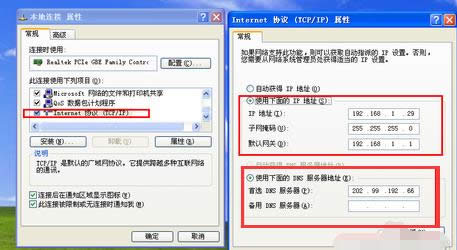
ip图解详情-3
最后,点击“确定

本地连接图解详情-4
使用ADSL拨号连接时的配置:
对于一般家庭用户,直接是使用宽带连接进行上网
仅仅需要对建立的宽带连接配置就行了。
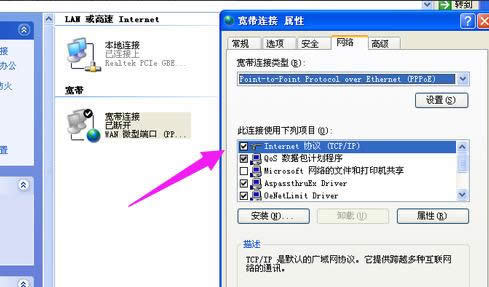
ip图解详情-5
这里我们对宽带连接时的配置主要还是对Internet协议进行配置,
双击“Internet协议”进行配置。
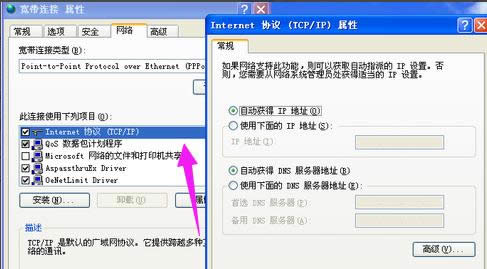
ip图解详情-6
如果你确定自己的上网的类型为ADSL拨号连接,即宽带服务提供商提供了一个用户名和密码
这里,必须选择“自动获取IP地址和自动获得DNS服务器地址”,如果这里设置错误的话,将无法正常上网。
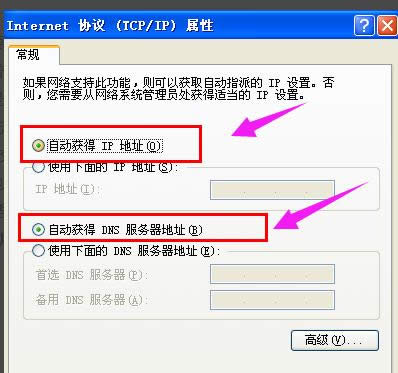
本地连接图解详情-7
以上就是设置本地连接ip的操作方法了。
有时候我们在访问一些网页的时候,可能会弹出“此网站的安全证书有问题”的提示内容,出现这种问题,一般
win7系统中“媒体中心”是多媒体应用程序的集合,媒体中心提供视频、音频等多媒体应用,设置win7
用户在使用电脑时可能会经常碰到共享打印机和电脑连接不上的情况,表现为主机启动后打印机不联机,或者在
windows7系统里的windows10更新安装包怎么删除,本文教您如
现在并不是所有人都想升级Win10系统,不过现在系统都是直接静默安装,那么要是我们想删除掉Win1
本站发布的ghost系统仅为个人学习测试使用,请在下载后24小时内删除,不得用于任何商业用途,否则后果自负,请支持购买微软正版软件!
如侵犯到您的权益,请及时通知我们,我们会及时处理。Copyright @ 2018 斗俩下载站(http://www.doulia.cn) 版权所有 xml地图 邮箱: